Win8系統中的家庭組功能相信很多朋友不會陌生,用戶與家人通過它,可以不用存儲設備就能在局域網中的多台設備間方便地分享文件與文件夾。但對於配置一般的電腦來說,家庭組功能其實也帶來了一些副作用,它會提升CPU占用,硬盤讀寫增多,這些很容易造成卡機、反應遲鈍等現象,一般我們建議大家關閉此功能。那麼Win8家庭組怎麼關閉?下面百事網小編就來為大家詳細介紹下。
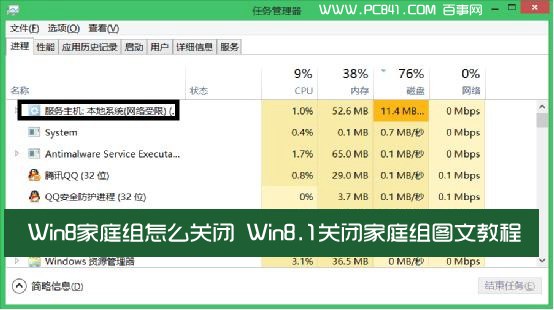
如上圖所示,從任務管理器中我們可以很明顯發現:打開家庭組功能後後,硬盤會一直保持讀寫狀態。這嚴重影響了用戶的使用體驗。
話不多說,下面,我們就來詳細了解一下關閉Win8或Win8.1家庭組的具體方法。
一、首先打開Win8系統中的“控制面板>系統和安全>管理工具”,如下圖所示。
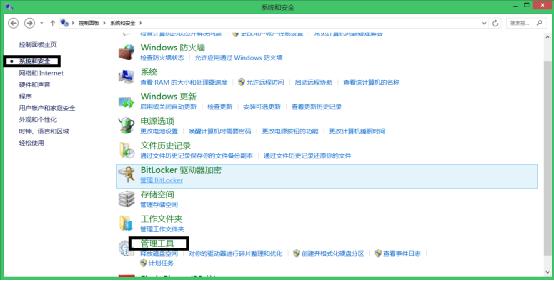
二、在彈出的對話框雙擊“服務”,然後找到“HomeGroupListener”與“HomeGroupProvider”服務選項,如下圖所示。
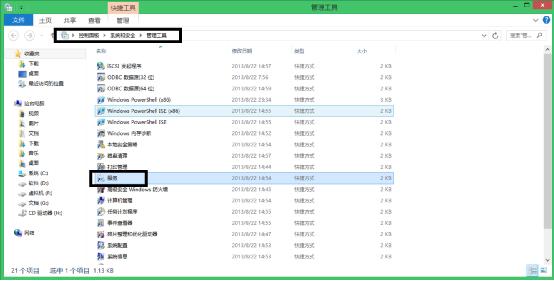
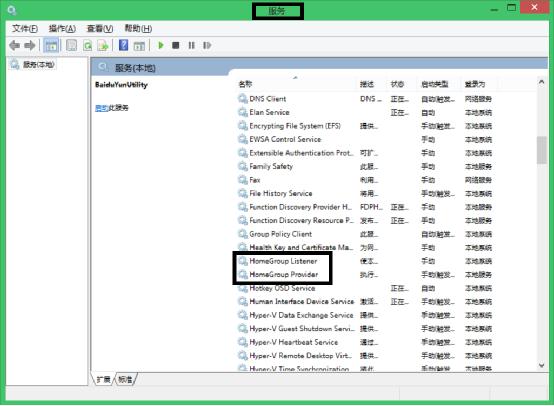
三、雙擊打開或右鍵其“屬性”,在彈出屬性界面窗口,在“常規”選項卡單擊啟動類型的下拉框,出來的列表選擇“禁用”。然後在服務狀態下單擊“停止”按鈕,修改後單擊“確定”按鈕保存設置,如下圖所示。
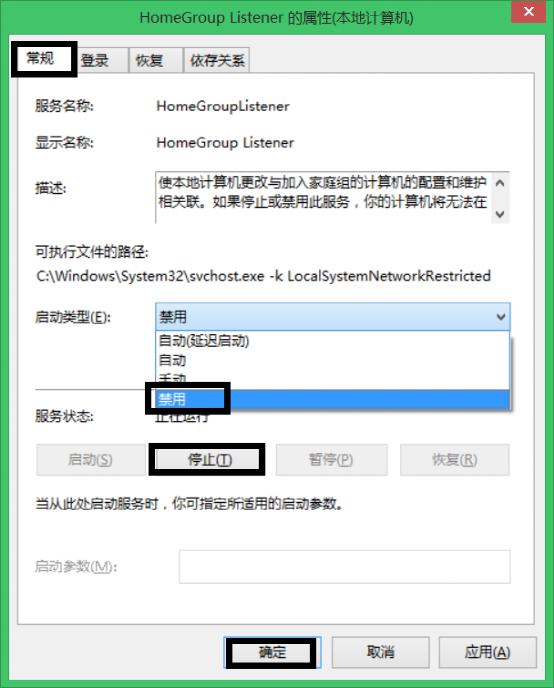
四、另外按照同樣方法,我們將“HomeGroupProvider”服務也采取相同的處理方法關閉即可。

關閉Win8/8.1家庭組後,磁盤讀寫次數大大減少。通過以上處理,系統就不會長期讀寫硬盤和占用CPU,這樣就可以更低的功耗和發熱,保障用戶操作時的流暢度了。
延伸推薦:Win8.1家庭組怎麼刪除 刪除Win8/8.1桌面家庭組圖標方法